Como lançar um Rack para o projeto de cabeamento?
No projeto de cabeamento estruturado, os ramais em planta não são ligados diretamente ao quadro, mas sim aos equipamentos, ativos e passivos, contidos nele. Um Rack de Rede nada mais é do que um armário ou gabinete, que tem a função de abrigar e organizar estes equipamentos.
Lançando o Rack
Para inserir um Rack no projeto:
- Acesse a guia Lançamento, grupo Rede e defina a Posição;
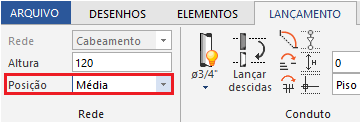
-
Ainda na guia Lançamento, acesse o grupo Quadro e selecione o comando desejado;
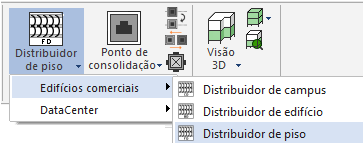
Para verificar qual o rack mais adequado a situação (Distribuidor de campus, Distribuidor de edifício, Distribuidor de piso, Distribuidor principal ou Distribuidor de zona) acesse o item 5.2 da ABNT NBR 14565:2012.
-
Defina o ponto de inserção;
- Na janela Peça, selecione a peça adequada ao seu projeto e a simbologia;
Ao lançar um Rack no AltoQi Builder o usuário precisará selecionar uma peça com altura adequada para conseguir abrigar todos os equipamentos que existirão nele. Caso ainda não possua essa informação, pode-se selecionar uma peça qualquer que depois o programa auxiliará na escolha de uma peça com altura adequada, como descrito no artigo Indicação - Rack com altura incompatível com o nº de equipamentos.

- Determine o ponto diretor;
- Pressione Enter para encerrar o comando;
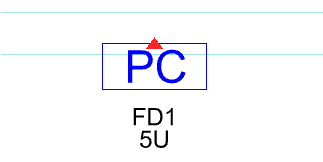
Neste momento o rack encontra-se lançado e é possível incluir equipamentos ou associar outros quadros a ele.
Para incluir equipamentos no rack recomendamos a leitura do artigo Incluindo equipamentos no rack.
Para realizar a associação de quadros recomendamos a leitura do artigo Definindo a hierarquia dos quadros do projeto de cabeamento e telefônico.
Realizando os procedimentos descritos neste artigo é possível lançar um rack da maneira mais adequada ao seu projeto.
![Brand Vertical-PRINCIPAL-1.png]](https://suporte.altoqi.com.br/hs-fs/hubfs/Brand%20Vertical-PRINCIPAL-1.png?width=70&height=63&name=Brand%20Vertical-PRINCIPAL-1.png)